
Vovich Antonovich
0
2932
382
Iedereen die Android 6.0 Marshmallow heeft gebruikt, is het ermee eens dat het niet echt een grote visuele update is, aangezien de meeste veranderingen onder de motorkap liggen. Hoewel er hier niet veel visuele veranderingen zijn, legt het de basis voor toekomstige Android-releases met een aantal geweldige verborgen functies. Na uitgebreid gebruik te hebben gemaakt van Android 6.0 Marshmallow, hebben we een aantal toffe trucs gevonden en die willen we graag met je delen.
Dus, als je net de Android 6.0-update op je apparaat hebt ontvangen, zijn dit de beste tips en trucs die je zou moeten proberen:
Beste Android 6.0 Marshmallow-tips en -trucs
1. Ga naar de ingebouwde bestandsbeheerder
Stock Android is gepand omdat het geen bestandsbeheerder heeft, maar Android 6.0 Marshmallow wordt geleverd met een, hoewel het diep in de instellingen verborgen is. Ga naar om de bestandsbeheerder op Android 6.0 te openen Instellingen-> Opslag en USB-> Interne opslag en scroll naar beneden en tik op "Verken'.
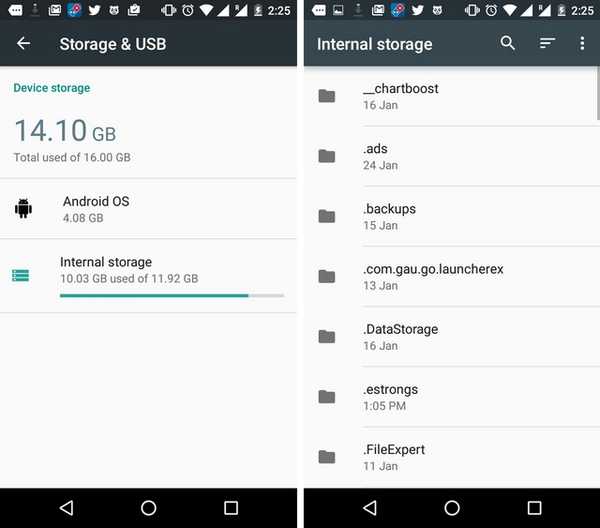
De ingebouwde bestandsbeheerder is vrij eenvoudig met de gebruikelijke functies zoals kopiëren, verplaatsen, verwijderen enz. Als u geen app voor bestandsbeheer van derden wilt, zou dit prima moeten werken.
2. Schakel System UI Tuner in
System UI Tuner is een set experimentele functies en instellingen op Marshmallow, die standaard zijn uitgeschakeld. Om System UI Tuner in te schakelen, trekt u de omlaag meldingslade en houd het pictogram Instellingen gedurende 5 seconden ingedrukt. Als je het persbericht verlaat, krijg je een bericht "Proficiat! System Tuner UI is toegevoegd aan Instellingen'. Ga vervolgens naar Instellingen en zoek "Systeem UI Tuner" aan de onderkant.
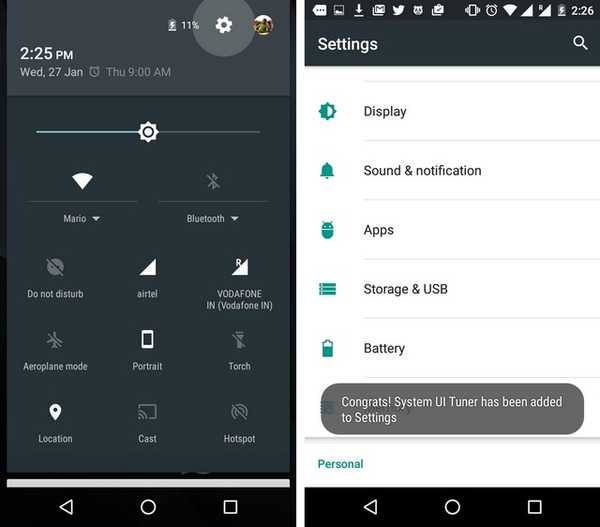
3. Verplaatsen Schakelt in meldingslade
U kunt door de schakelaars voor snelle instellingen bladeren of nieuwe toevoegen in de meldingslade door naar te gaan Instellingen-> Systeem UI-tuner-> Snelle instellingen. Om een schakelaar te verplaatsen, houd je een knop ingedrukt en verplaats je deze. Je kunt hier ook tegels toevoegen en verwijderen.
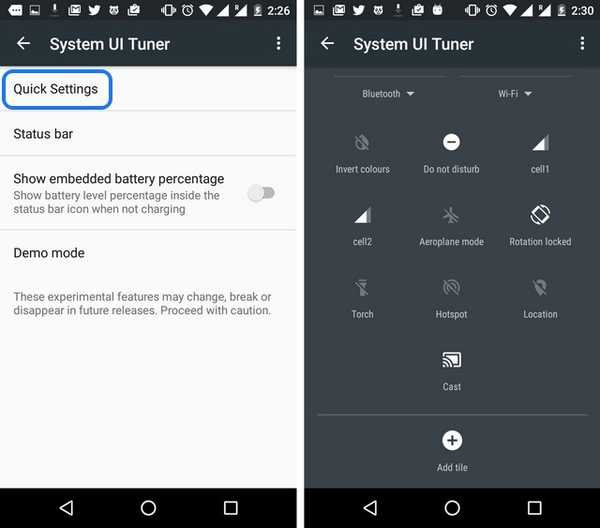
4. Toon batterijpercentage
Ga naar om het batterijpercentage weer te geven op het batterijpictogram in de statusbalk van Android 6.0 Instellingen-> Systeem UI-tuner en zet "Percentage ingebouwde batterij weergeven'.
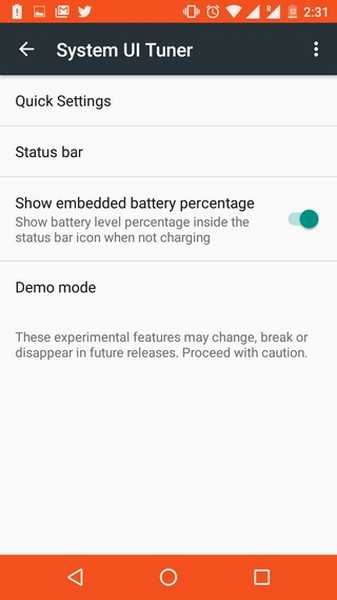
5. Verberg / toon pictogrammen op statusbalk
In Marshmallow kun je ervoor kiezen om het meldingspictogram van een systeeminstelling zoals WiFi, Bluetooth, Alarm etc. in de statusbalk te verbergen. Ga daarvoor naar Instellingen-> Systeem UI-tuner-> Statusbalk en schakel pictogrammen uit die u niet in de statusbalk wilt zien.
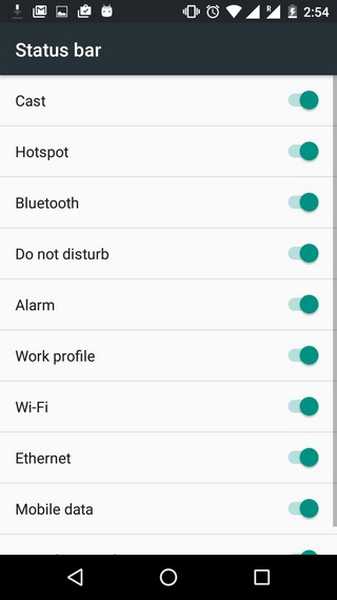
6. Schakel de demomodus in
Ben je dol op het online plaatsen van screenshots? Welnu, de demo-modus is voor jou. De demomodus is een eenvoudige kleine optie die uw statusbalk opruimt en uw batterij als vol weergeeft, zodat u iets op een schonere manier kunt presenteren. Voer het in om het in te schakelen Instellingen-> Systeem UI Tuner-> Demomodus en schakel de demomodus in.
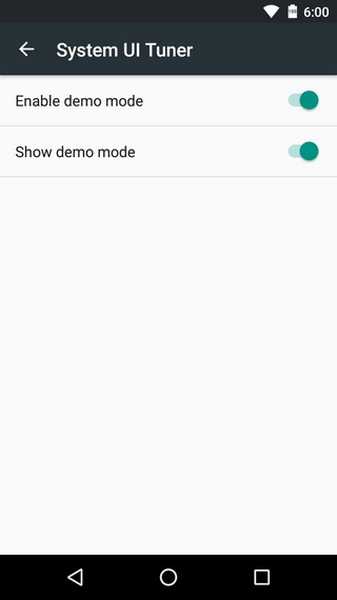
7. Gebruik Google Now on Tap
Google Now on Tap is een van de hoogtepunten van Android 6.0 Marshmallow en je moet het zeker eens proberen. Ga naar om het in te schakelen Instellingen-> Google-> Zoeken en nu-> Now-kaarten en zet "Now on Tap'.
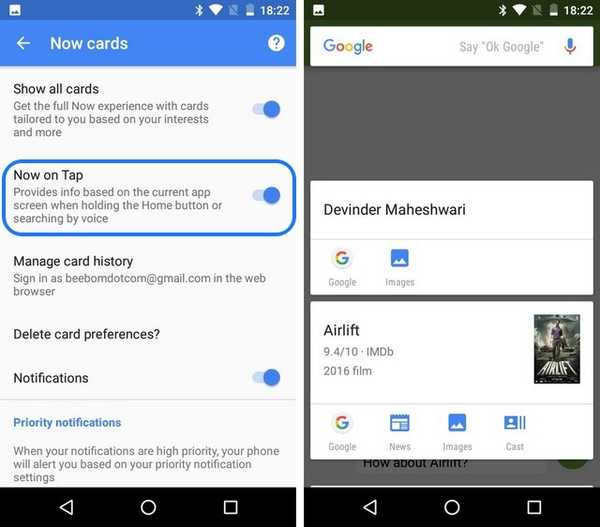
U kunt Google Now on Tap gebruiken door gewoon op de startknop in een app te drukken. Google brengt u vervolgens resultaten op basis van wat er op het scherm staat.
8. Wijzig individuele app-machtigingen
Van Android is altijd bekend dat het niet zo transparant is als het gaat om app-machtigingen, maar dat is veranderd met Android 6.0. U kunt de rechten die u aan elke app heeft gegeven, wijzigen. Om het te doen, ga gewoon naar Instellingen-> Apps en selecteer een app waarvoor u de rechten wilt wijzigen. Op de "App informatie"Pagina, ga naar"Rechten'En schakel alle gewenste machtigingen uit.
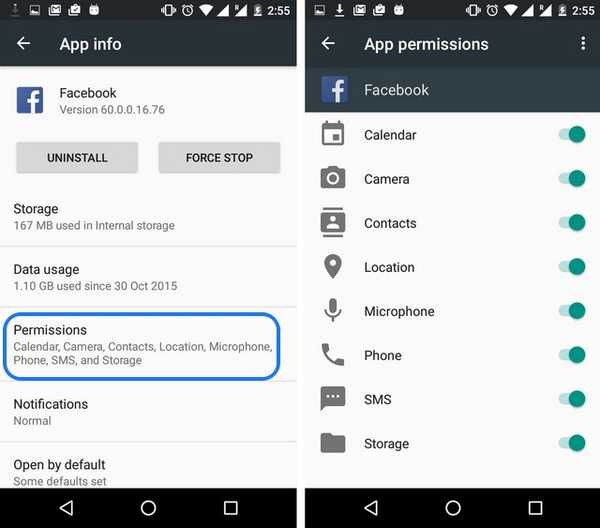
9. Schakel de sluimermodus in / uit
De sluimermodus is de nieuwe batterijbesparende functionaliteit in Android 6.0, die CPU- en netwerkactiviteiten vermindert terwijl het apparaat inactief is. Hoewel het een goede functie is, kan het sommige achtergrondactiviteiten van sommige apps belemmeren, wat resulteert in vertraagde of geen meldingen. Welnu, als u met deze problemen wordt geconfronteerd, kunt u deze uitschakelen voor een specifieke app.
Ga naar Instellingen-> Batterij en tik op de menu met drie stippen en ga naar "Batterijoptimalisatie'. Hier kunt u ervoor kiezen om de Doze-functionaliteit in een app te "optimaliseren" of "niet te optimaliseren".
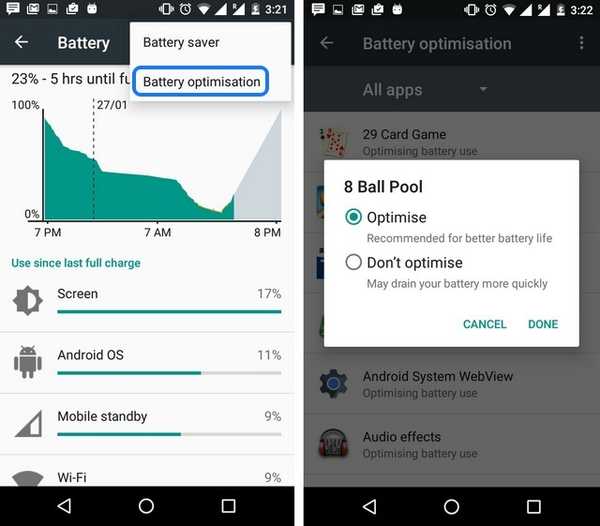
10. Stel standaard app-links in
Android 6.0 Marshmallow heeft een handige kleine functie genaamd "App Links", waarmee u bepaalde links kunt instellen die door een bepaalde app moeten worden geopend. U kunt bijvoorbeeld een Twitter-link instellen om te openen in de Twitter-app in plaats van een irritant dialoogvenster te krijgen zoals in de vorige versies.
Ga naar om dit in te stellen Instellingen-> Apps en tik op het tandwiel voor instellingen in de rechterbovenhoek en ga dan naar "App-links'. Hier kunt u de app selecteren en ondersteunde links toevoegen.
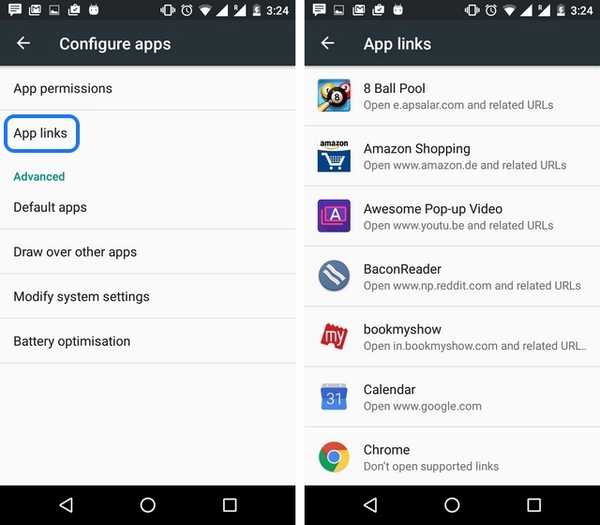
11. Speel het Marshmallow Easter Egg Flappy Bird-spel
Android 6.0 bevat nog steeds het verslavende Flappy Bird-spel in zijn paasei. Om het te spelen, ga naar Instellingen-> Over telefoon en blijf tikken op "Android-versie" tot het paasei opduikt. Houd het Marshmallow-paasei ingedrukt om het spel te starten.
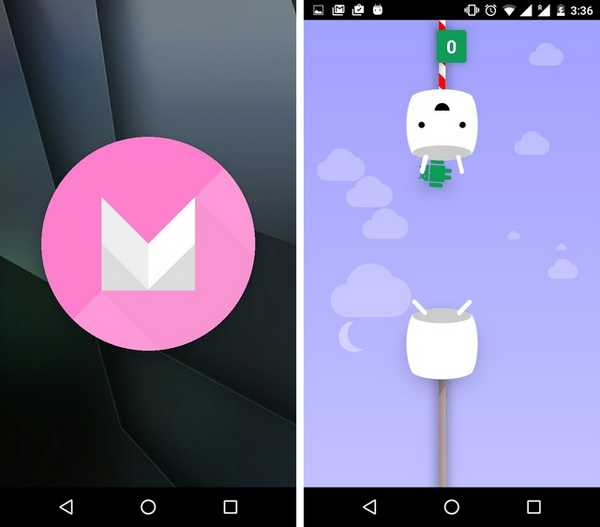
12. Controleer RAM-gebruik
Als u zich zorgen maakt over een app die de RAM van uw apparaat in beslag neemt, kunt u de gebruiksstatistieken bekijken in Marshmallow's Memory Manager, die aanwezig is in Instellingen-Geheugen-> Geheugen gebruikt door apps.
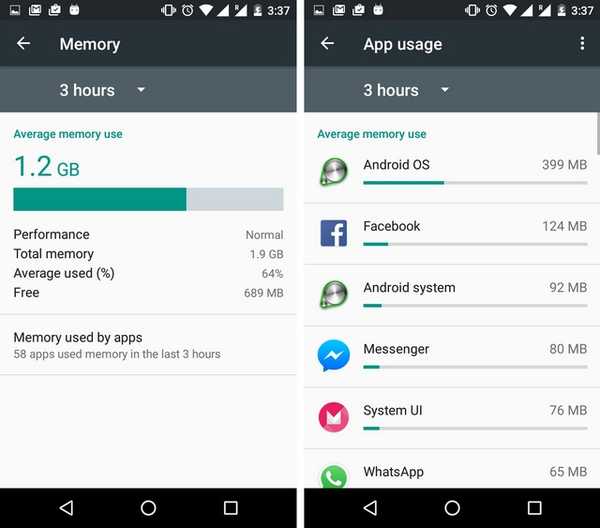
13. Schakel Heads-up-meldingen uit / in
Hoewel heads-up-meldingen cool zijn, vindt niet iedereen ze leuk en Google weet dat, daarom kunt u ze uitschakelen. Ga naar om peek- of heads-up-meldingen uit te schakelen Instellingen-> Geluiden en meldingen-> App-meldingen en tik op de app die je wilt uitschakelen en uitschakelen "Sta gluren toe'.
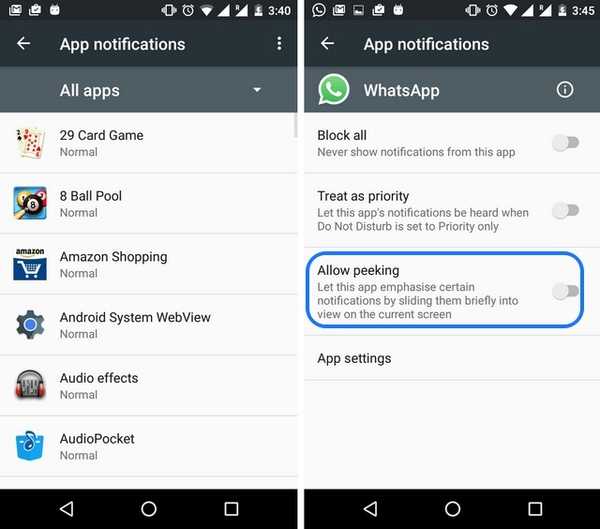
14. Gebruik Google Translate in elke app
In Android 6.0 Marshmallow is Google Translate diep geïntegreerd. Als je de Google Translate-app hebt geïnstalleerd, kan dat selecteer een tekst en druk op het menu met drie stippen, waar je de "Vertalen" keuze. U krijgt dan een pop-upvenster met de mogelijkheid om de tekst in elke taal te vertalen.
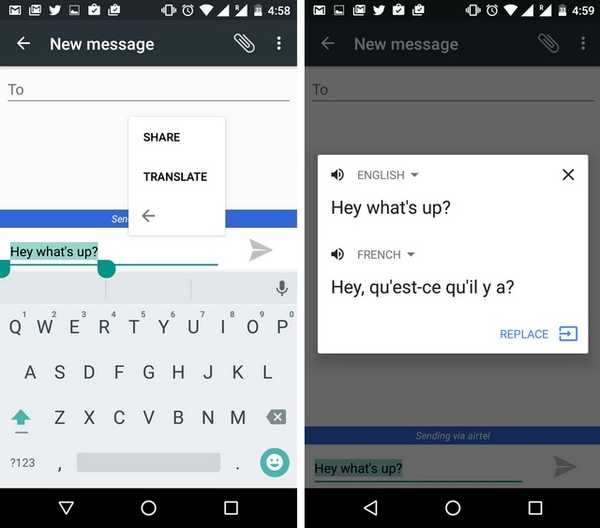
15. Smart Lock
Smart Lock is een coole functie die in Lollipop is geïntroduceerd en die niet veel van ons kennen. Google heeft het verder verbeterd in Marshmallow. Om het in te stellen, moet je eerst zet een lockscreen lock zoals patroon, pin of wachtwoord. Als je eenmaal een slot hebt geplaatst, vind je de Smart Lock-functie ingeschakeld Instellingen-> Beveiliging.
In Smart Lock kunt u vertrouwde apparaten, plaatsen, gezichten en stemmen instellen om uw apparaat automatisch te ontgrendelen wanneer uw Android-apparaat zich in een vertrouwde omgeving bevindt. Het beschikt ook over lichaamsdetectie, waardoor het apparaat ontgrendeld blijft wanneer het in contact komt met je lichaam.
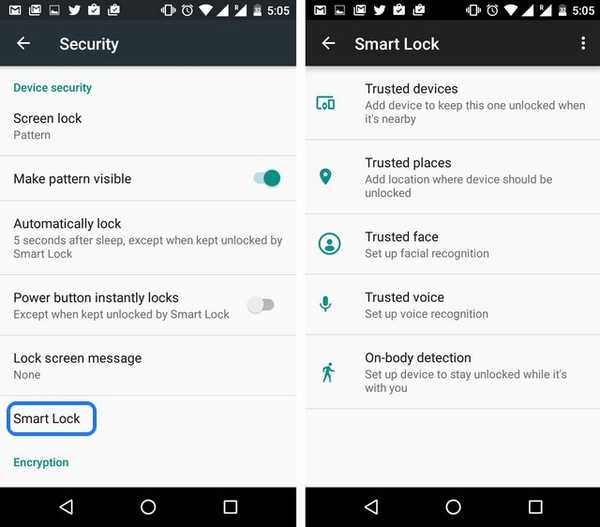
16. Zet microSD-opslag op interne opslag met "Adoptable Storage"
Android heeft altijd ondersteuning gehad voor verwijderbare opslag, maar ze hebben een aantal geweldige verbeteringen aangebracht met Android 6.0 Marshmallow. Met de nieuwste Android-versie kun je gebruik externe opslag als uw interne opslag.
Wanneer je voor de eerste keer een microSD-kaart installeert, zijn er twee opties om uit te kiezen: Gebruiken als "Draagbare opslag" of "interne opslag". Als u 'draagbaar' selecteert, kunt u het gebruiken zoals u altijd heeft gedaan, maar als u 'intern' selecteert, wordt de kaart geformatteerd en gecodeerd en wordt de opslagruimte toegevoegd aan uw interne opslag. Dit zou best handig moeten zijn voor low-end apparaten met minder intern geheugen.
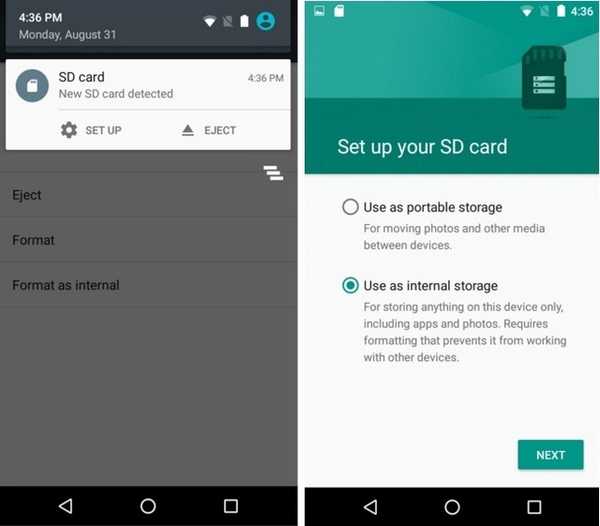
17. Verwijder apps van Homescreen
Met Android 6.0 kunt u elke app rechtstreeks van het startscherm verwijderen, in tegenstelling tot eerdere Android-versies. Dat kan gewoon druk op een app op het startscherm en je krijgt de opties om de snelkoppeling te “verwijderen” of “Verwijderen" de app.
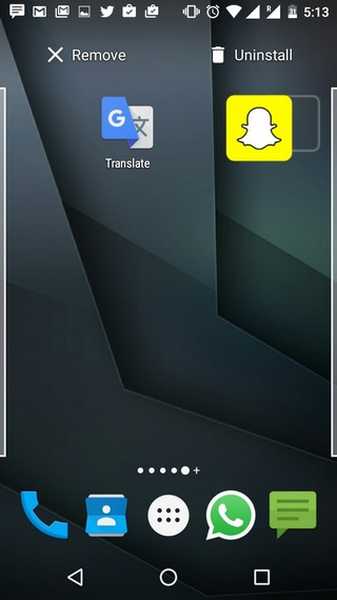
18. Gebruik Auto App Backup
Google heeft een coole nieuwe automatische app-back-upfunctie in Marshmallow, wat handig zou kunnen zijn wanneer u van plan bent om van telefoon te wisselen of de fabrieksinstellingen te herstellen. Uw app-gegevens worden gesynchroniseerd met uw Google Drive-opslag en u kunt naar gaan Drive-> Instellingen-> Back-ups beheren om de apps te controleren waarvan een back-up van de gegevens wordt gemaakt. Helaas kunt u hier geen apps handmatig toevoegen of verwijderen en worden app-gegevens alleen ondersteund als apps dit ondersteunen. Hopelijk zullen meer ontwikkelaars hun apps updaten om automatische app-back-up te implementeren.
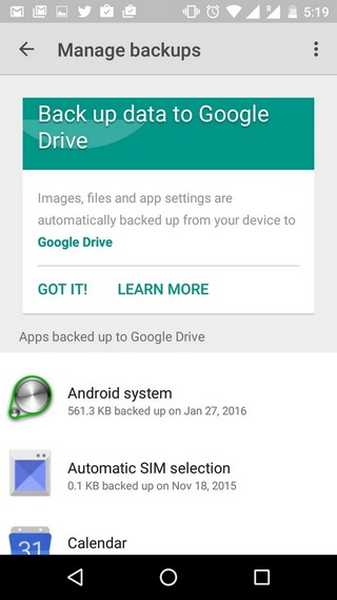
19. Beheer volumeniveaus afzonderlijk
In Android Marshmallow kunt u snel en eenvoudig het volume van beltoon, media en alarmen wijzigen. U kunt eenvoudig op de volumetoets drukken en vervolgens op de rechter vervolgkeuzeknop in de volume-interface tikken om het volumeniveau te wijzigen.
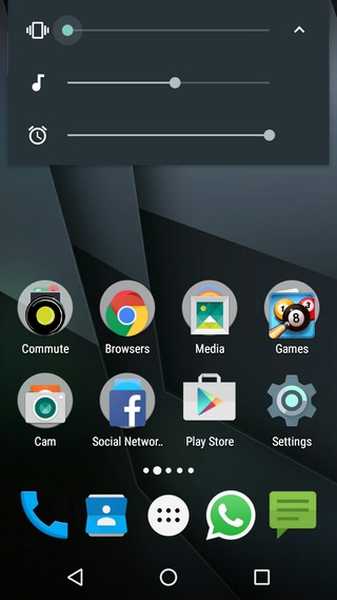
ZIE OOK: Top 10 aangepaste ROM's voor Android (2016)
Klaar om deze verborgen Marshmallow-functies te proeven?
Hoewel Android 6.0 Marshmallow de titel "6.0" van tevoren misschien niet waardig lijkt, zijn deze tips en trucs het bewijs dat het meer is dan wat opvalt. Google heeft niet alleen Android verfijnd met Marshmallow, maar het heeft ook een aantal coole functies meegebracht die voor het publiek verborgen zijn. Nou, niet meer! Geef deze Android 6.0 Marshmallow-tips en -trucs een kans en laat ons uw ervaring weten in de opmerkingen hieronder.















